
Windows 10 fick en ny penninställningspanel med Jubileumsuppdateringen . Om din enhet har en penna eller en annan typ av penna kan du anpassa exakt hur den fungerar och vad dess knappar gör i inställningsfönstret.
Detta krävs tidigare enhetsspecifika appar som Microsoft Surface-appen för att konfigurera Surface Pen på Surface-enheter. Med Microsoft Surface-appen kan du fortfarande justera en Surface Penns tryckkänslighet, och andra enhetsspecifika verktyg kan fortfarande ha ytterligare inställningar. Men de vanligaste alternativen är nu inbyggda i Windows.
Penninställningar
RELATERAD: Nyheter i Windows 10-årsdagen
För att komma åt penninställningar, öppna appen Inställningar och välj Enheter> Pen & Windows-bläck.
Inställningen "Välj vilken hand du vill skriva med" styr var menyerna visas när du använder pennan. Om du till exempel öppnar en snabbmeny medan den är inställd på "Höger hand" visas den till vänster om pennspetsen. Om du öppnar en snabbmeny medan den är inställd på "Vänster hand" visas den till höger om pennspetsen. Windows försöker undvika att öppna snabbmenyer bakom din hand, där du inte kan se dem.
Som standard antar Windows 10 att du är högerhänt. Om du är vänsterhänt vill du välja alternativet Vänsterhänt under "Välj vilken hand du skriver med".
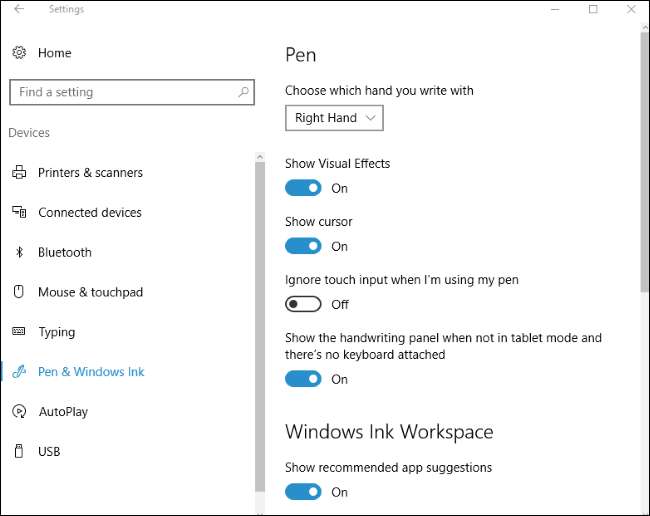
Windows 10 använder visuella effekter och en markör visas som standard, men du kan inaktivera dem. Alternativet "Visa visuella effekter" gör att grafiska effekter som en krusning visas när du trycker på din penna på skärmen. Om du ogillar detta kan du stänga av det här alternativet.
Alternativet "Visa markör" gör att en markör visas - ofta en punktformad markör - när du håller pennan över skärmen. Om du inte vill se en markör kan du inaktivera det här alternativet.
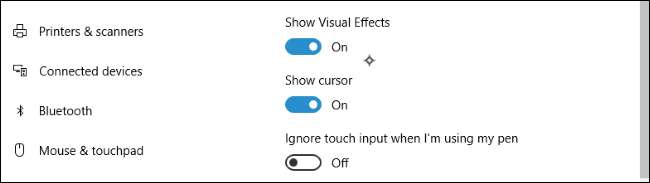
Många enheter försöker utföra palmavstötning medan du använder din penna, så att du av misstag stöter på pekskärmen utan att orsaka problem. Om du stöter på skärmen medan du ritar, aktivera alternativet "Ignorera pekinmatning när jag använder min penna" här.
Windows 10 har handstilfunktion som låter dig skriva med din penna och konvertera den till skriven text. Alternativet "Visa handskriftspanelen när det inte är i surfplattaläge och inget tangentbord är anslutet" gör det här alternativet lättare att komma åt.
Med det här alternativet aktiverat kan du trycka på tangentbordsikonen i ditt meddelandefält med pennan medan enheten är i surfplatteläge och handskriftstangentbordet kommer att visas istället för det vanliga pek-tangentbordet. Knacka på det med fingret så kommer tangentbordet fortfarande att visas.
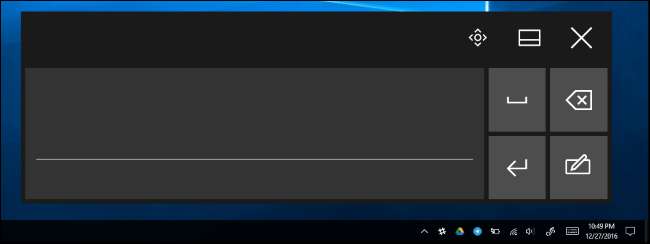
Windows Ink-arbetsyta
RELATERAD: Hur man använder (eller inaktiverar) Windows Ink-arbetsytan på Windows 10
Jubileumsuppdateringen läggs också till funktionen "Windows Ink Workspace" . Som standard kan du öppna den genom att trycka på en genvägsknapp på pennan - om din penna har en - eller klicka på den penformade Windows-bläckikonen i meddelandefältet. Om du inte ser knappen högerklickar du på Aktivitetsfältet i Windows och väljer "Visa Windows Ink Workspace-knapp".
Den här panelen innehåller genvägar till pennaktiverade appar som Sticky Notes och OneNote. Det föreslår också pennaktiverade appar som finns i Windows Store längst ner på panelen. För att inaktivera den här funktionen och få panelen att sluta visa föreslagna appar från butiken, stäng av funktionen "Visa rekommenderade appförslag".
Om den här funktionen är inaktiverad ser du bara länken "Handla pennappar i butiken" som tar dig till Windows Store snarare än en länk till en specifik app eller två.

Genvägar för pennor
Många pennor - men inte alla pennor - har en genvägsknapp. Till exempel, på Surface Pen hittar du genvägsknappen på pennspetsen, där ett suddgummi skulle vara på en penna. Med alternativen längst ner på panelen kan du styra när du klickar på knappen en gång, dubbelklickar på den eller håller ned den. Tryck och håll-funktionen fungerar bara på vissa pennor.
Om du klickar på knappen en gång öppnas som standard den universella OneNote-appen, dubbelklickning skickar en skärmdump till den universella OneNote-appen och genom att trycka och hålla ned öppnas Cortana. Som det här fönstret säger kan du behöva para ihop pennan med din dator via Bluetooth om inget händer när du trycker på dess knappar.
Du kan konfigurera dessa knappar så att du gör vad du vill - du kan till och med inaktivera dem så att inget händer när du trycker på knappen om du stöter på den. Knapparna kan ställas in för att öppna Windows Ink Workspace, öppna Universal OneNote-appen, öppna OneNote 2016-appen på skrivbordet, starta en klassisk desktop-app efter eget val eller starta en universell app efter eget val. Om du ställer in knappen för att starta en klassisk skrivbordsapp kan du bläddra till vilken .exe-fil som helst på din dator. Om du ställer in den för att starta en universell app kan du välja vilken som helst installerad universell app från en lista.
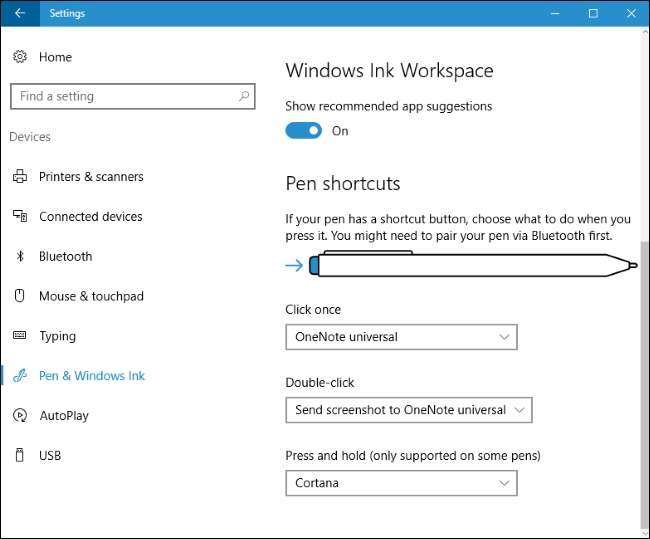
Microsoft kommer förmodligen att fortsätta lägga till fler funktioner och alternativ för penna-knappar i framtida uppdateringar till Windows 10. Om du vill konfigurera en annan funktion på enhetens penna, leta efter en app eller ett verktyg som tillverkaren tillhandahåller för att konfigurera den.







